通过本节学习,你将能够:
(1)定义房间;
(2)分类统计首层装修工程量。
1)分析图纸
分析建施唱0的室内装修做法表,首层有5种装修类型的房间:电梯厅、门厅;楼梯间;接待室、会议室、办公室;卫生间、清洁间;走廊。装修做法有楼面1、楼面2、楼面3、踢脚2、踢脚3、内墙1、内墙2、天棚1、吊顶1、吊顶2。建施唱3中有独立柱的装修,首层的独立柱有圆形、矩形。管井装修可以重新定义一个房间,依附对应做法。
2)清单、定额计算规则学习
(1)清单计算规则学习
首层装修清单计算规则如表11.1所示。
表11.1 首层装修清单计算规则

续表

(2)定额计算规则学习
①楼地面装修定额计算规则(以楼面2为例),如表11.2所示。
表11.2 楼地面定额计算规则

②踢脚定额计算规则,如表11.3所示。
表11.3 踢脚定额计算规则

③墙面、独立柱装修定额计算规则,如表11.4所示。
表11.4 墙、柱面定额计算规则

④天棚、吊顶定额计算规则(以天棚1、吊顶1为例),如表11.5所示。
表11.5 天棚、吊顶定额计算规则

⑤楼梯面层定额计算规则,如表11.6所示。
表11.6 楼梯面层定额计算规则

3)装修构件的属性定义
(1)楼地面的属性定义
单击模块导航栏中的“装修”→“楼地面”,在构件列表中单击“新建”→“新建楼地面”,在属性编辑框中输入相应的属性值,如有房间需要计算防水,要在“是否计算防水”中选择“是”,如图11.1所示。
(2)踢脚的属性定义
新建踢脚构件属性定义,如图11.2所示。

图11.1

图11.2
(3)内、外墙面的属性定义
①新建内墙面构件属性定义,如图11.3所示。
②新建外墙面构件属性定义,如图11.4所示。

图11.3

图11.4
(4)天棚的属性定义
天棚构件属性定义,如图11.5所示。

图11.5
(5)吊顶的属性定义
根据建施唱9,可知吊顶1的高度为500mm。吊顶的属性定义,如图11.6所示。
(6)独立柱的属性定义
独立柱的属性定义,如图11.7所示。

图11.6

图11.7
(7)房间的属性定义
通过“添加依附构件”,建立房间中的装修构件。构件名称下楼面1可以切换成楼面2或是楼面3,其他的依附构件也是同理进行操作,如图11.8所示。

图11.8
4)做法套用
(1)楼地面的做法套用
①楼地面1的做法套用,如图11.9所示。

图11.9
②楼地面2的做法套用,如图11.10所示。

图11.10
③楼地面3的做法套用,如图11.11所示。

图11.11
④1号楼梯楼地面的做法套用,如图11.12所示。

图11.12
⑤2号楼梯楼地面的做法套用,如图11.13所示。

图11.13
(2)踢脚的做法套用
①踢脚2的做法套用,如图11.14所示。

图11.14
②踢脚3的做法套用,如图11.15所示。

图11.15
(3)内、外墙面的做法套用
①内墙1的做法套用,如图11.16所示。

图11.16
②内墙2的做法套用,如图11.17所示。

图11.17
③外墙1的做法套用,如图11.18所示。

图11.18
(4)天棚的做法套用
天棚1的做法套用,如图11.19所示。

图11.19
(5)吊顶的做法套用
①吊顶1的做法套用,如图11.20所示。

图11.20
②吊顶2的做法套用,如图10.21所示。

图11.21
(6)独立柱装修的做法套用
独立柱的做法套用,如图11.22所示。

图11.22
5)房间的绘制
(1)点画
按照建施唱3中房间的名称,选择软件中建立好的房间,在要布置装修的房间点击一下,房间中的装修即自动布置上去。绘制好的房间,用三维查看效果,如图11.23所示。不同墙的材质内墙面图元的颜色不一样,混凝土墙的内墙面装修默认为黄色。

图11.23
(2)独立柱的装修图元的绘制
在模块导航栏中选择“独立柱装修”→“矩形柱”,单击“智能布置”→“柱”,选中独立柱,单击右键,独立柱装修绘制完毕,如图11.24、图11.25所示。

图11.24

图11.25
(3)定义立面防水高度
切换到楼地面的构件,单击“定义立面防水高度”,单击卫生间的四面,选中要设置的立面防水的边变成蓝色,单击右键确认,弹出如图11.26所示“请输入立面防水高度”对话框,输入“150”,单击“确定”按钮,立面防水图元绘制完毕,绘制后的结果如图11.27所示。
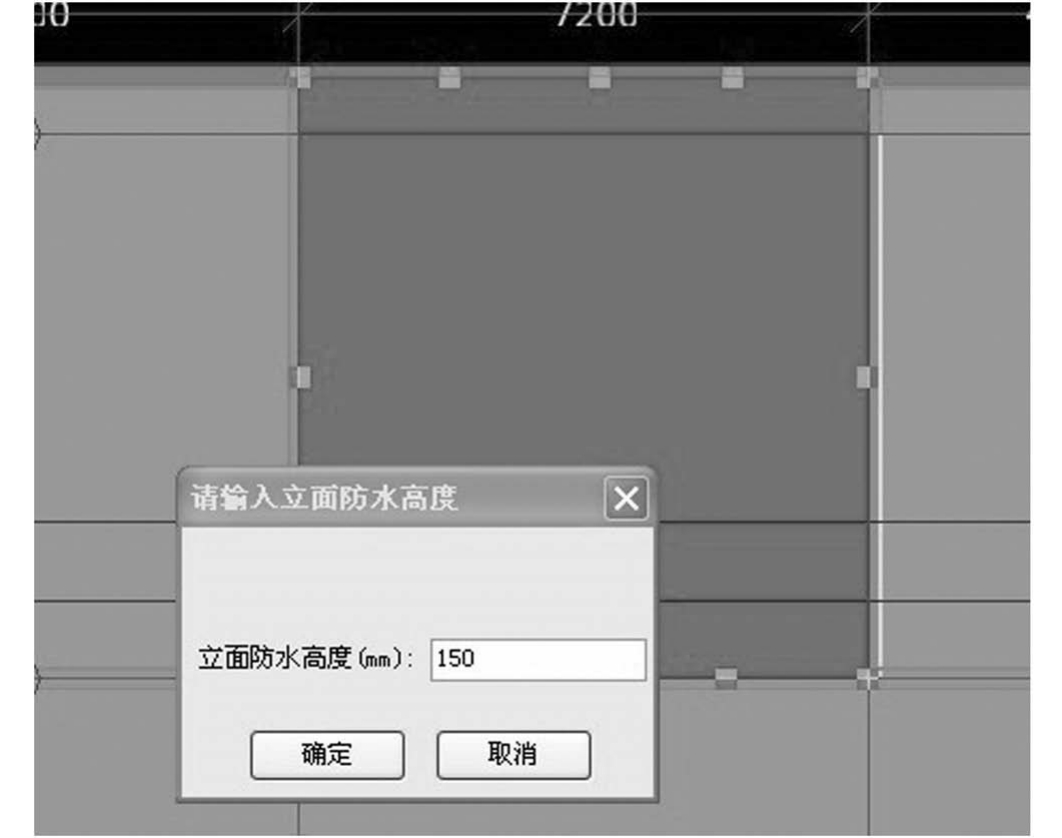
图11.26

图11.27
6)关于楼梯与楼梯间
在楼梯计算中,广联达软件可以提供一些基本的工程量,例如水平投影面积等,其他的工程量例如混凝土量、天棚抹灰量、踢脚线量、栏杆扶手量、其他装饰装修的工程量等,既可以使用软件给出的楼梯定义来画,也可以根据各地定额的不同要求以及软件提供的基本工程量进行手工计算,本书中不再详细给出楼梯和楼梯装饰装修的做法。
工程实战
(1)点画绘制首层所有的房间,保存并汇总计算工程量。
(2)汇总首层装修工程量。
设置报表范围时,选择首层装修,其实体工程量如表11.7所示。请读者与自己的结果进行核对,如果不同,请找出原因并进行修改。
表11.7 首层装修清单定额量

续表

续表

续表

续表
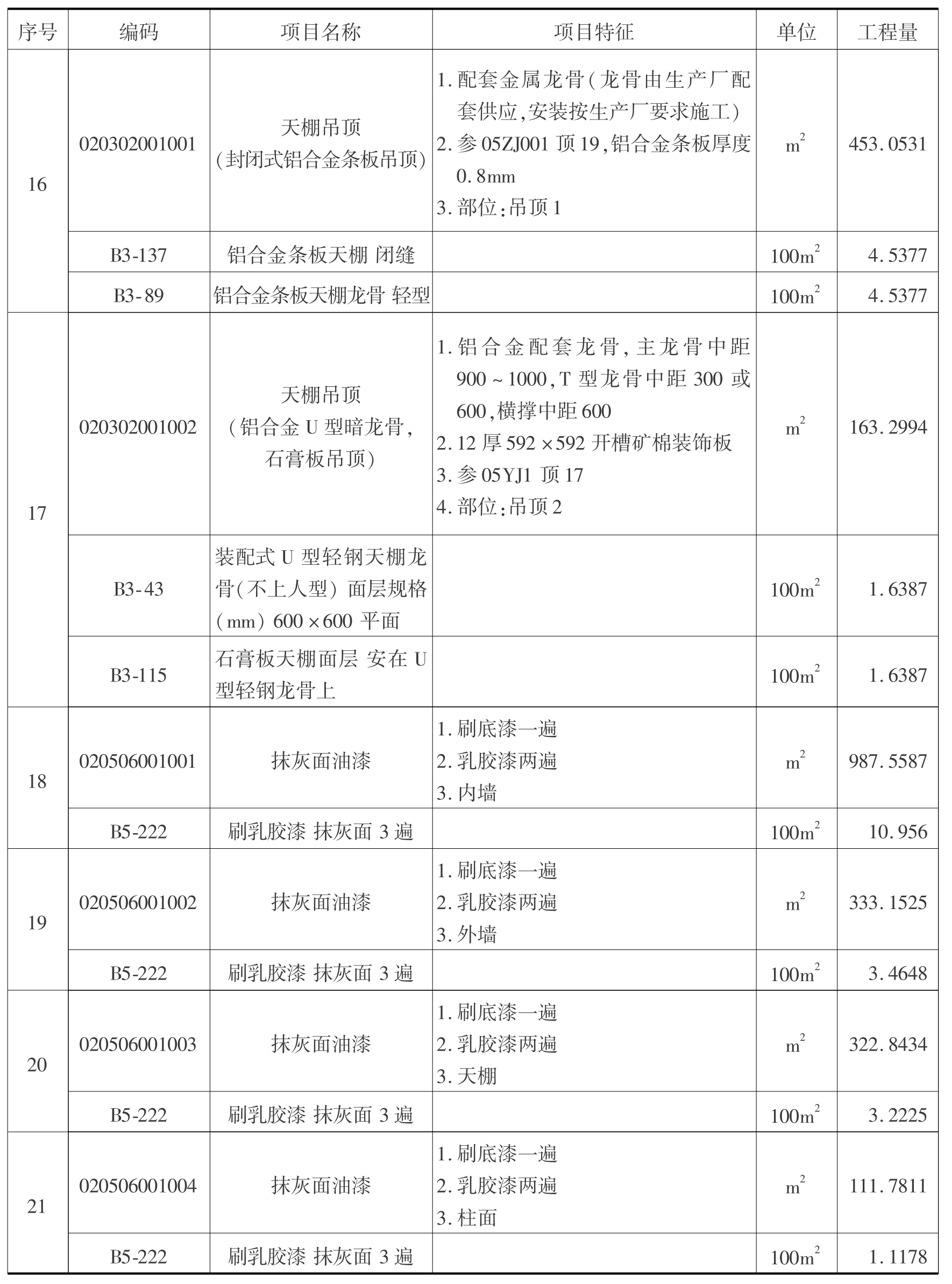
知识拓展
(1)装修的房间必须是封闭的。在绘制房间图元时,要保证房间必须是封闭的,否则会弹出如图11.28所示“确认”对话框,我们在MQ1的位置绘制一道虚墙。

图11.28
(2)探索软件中的楼梯画法。在广联达软件中,可以建立参数化楼梯,也可以分别绘制直行梯段、螺旋梯段和楼梯井,平台和休息平台板可以在现浇板中绘制,自己试试,看看哪种更适合你。
免责声明:以上内容源自网络,版权归原作者所有,如有侵犯您的原创版权请告知,我们将尽快删除相关内容。

















